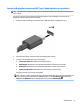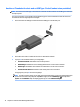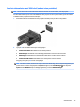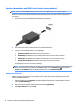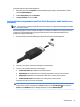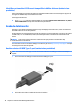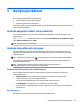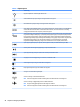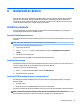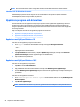User manual
Identiera och ansluta till Miracast-kompatibla trådlösa skärmar (endast vissa
produkter)
Om du vill identiera och ansluta till en Miracast-kompatibel trådlös skärm utan att stänga den app som du
har öppen för tillfället följer du instruktionerna nedan.
Så här öppnar du Miracast:
▲ Skriv projicera i sökrutan i aktivitetsfältet och välj sedan Projicera till en andra skärm. Välj Anslut
till en trådlös skärm
och följ sedan instruktionerna på skärmen.
Använda datatransfer
Din dator är en kraftfull underhållningsenhet som gör det möjligt att överföra foton, videor och lmer från
dina USB-enheter för att se dem på datorn.
Du kan förbättra din visningsupplevelse genom att använda en av datorns USB Type-C-portar för att ansluta
en USB-enhet, t.ex. en mobiltelefon, kamera, aktivitetsspårare eller smartwatch och överföra lerna till
datorn.
VIKTIGT: Se till att den externa enheten är ansluten till rätt port på datorn med rätt kabel. Följ
enhetstillverkarens instruktioner.
För information om hur du använder USB Type-C-funktioner går du till http://www.hp.com/support och följer
anvisningarna för att hitta din produkt.
Ansluta enheter till USB Type-C-port (endast vissa produkter)
OBS! För att ansluta en USB Type-C-enhet till din dator behöver du en USB Type-C-kabel som du köper
separat.
1. Anslut ena änden av USB Type-C-kabeln till datorns USB Type-C-port.
2. Anslut den andra änden av kabeln till den externa enheten.
18 Kapitel 4 Använda underhållningsfunktionerna